
Aici vorbim despre setările de site-ul Web de bază bazate pe Joomla. În ciuda faptului că Joomla! instalate cu parametrii pre-configurate de configurare implicite sunt foarte importante pentru o bună înțelegere a scopului lor și să poată configura în funcție de cerințele unui anumit site.
Pașii de bază. Configurarea unui nou site Joomla!
În următoarele secțiuni veți găsi o descriere a unor opțiuni de configurare de bază, care vă pot ajuta să începe să creați un site nou. Cu toate acestea, această secțiune, în orice caz, nu este o vedere de ansamblu a tuturor setărilor, care oferă acces la Joomla. Continuând să se întâlnească și să lucreze cu Joomla. veți utiliza o varietate de opțiuni de configurare, și în cele din urmă începe să facă schimbări te cât mai mici și destul de mare.
În secțiunea anterioară, la sfârșitul procesului de instalare, vă vom oferi fie să faceți clic pe butonul Site (site), sau pe butoanele de pe panoul de control (Administrator), este de a conecta la noul site bazat pe Joomla. Dacă deschideți porțiunea de client site-ul (front-end), pe ecran Joomla! site arată exact la fel cum este văzută de alți utilizatori de pe rețea. Una dintre cele mai importante și puternice caracteristici Joomla! - un sistem de șablon.
Șabloanele definesc aspectul site-ul Web, fără a afecta funcționalitatea de bază. Vom discuta ambele versiuni, Joomla! 2.5 și Joomla! 3, și cele mai importante diferențe între cele două vor fi conectate doar cu template-uri. În unele cazuri, vom da exemple de ambele variante, dar cele mai multe dintre ilustrațiile din capitolele următoare se face în versiunea Joomla! 3. Amintiți-vă că, în cele mai multe cazuri, singura diferență dintre Joomla! 2.5 și Joomla! 3 este o pictogramă de culoare, și nu comportamentul sau localizarea obiectelor (deși localizarea comenzilor de pe ecran pot fi ușor diferite).
Panoul de control administrativ Joomla!
Dacă nu ați făcut deja acest lucru, du-te la partea administrativă a site-ului dvs., www.vashe_domennoe_imya.com pagina deschisă / administrator și introducând numele de utilizator și parola pe care ați creat-o configurație pas site-ul în timpul instalării. Odată ce ați intra în panoul de administrare, de asemenea, puteți deschide și partea de client a site-ului.
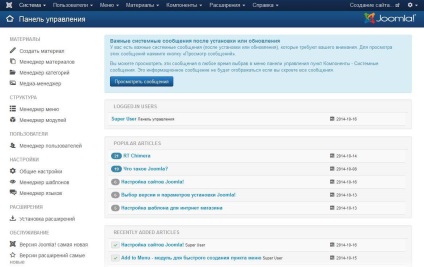
(Backend) deschiderea zona administrativă a site-ului dvs., ajunge la Control Panel (Panou de control). Este, de asemenea, numit un panou administrativ, nume de ecran administrative și de altă natură, numele corect al acestei pagini, meniul site-ului (site) - toate aceeași „Control Panel“. Pe panoul de control, puteți găsi link-uri care duc la unele dintre setările administrative utilizate cel mai frecvent. Joomla! 3 sunt prezentate sub formă de liste, iar Joomla! 2.5 - sub formă de pictograme în centrul paginii. Acces la alte funcții de administrare efectuate de meniul vertical din partea superioară a ecranului. În viitor, ne vom referi la elementele prin poziția lor în meniul de sus, și nu prin link-uri sau pictograme.
Configurarea superuser
Primul pas este setarea noii site - Consolidarea contul de administrator de securitate și de a configura conturile de utilizator. Vom lucra în Managerul de utilizatori (User Manager), care pot fi accesate prin meniul de sus Utilizatori (Utilizatori) Panoul de control. Deschiderea Manager de utilizator (User Manager), veți vedea o listă a tuturor utilizatorilor care sunt în prezent conectat pe site.
Din moment ce avem de-a face cu un site nou creat, lista va conține doar un singur nume de utilizator pe care le-ați definit parola corespunzătoare în instalarea Joomla. El va fi, de asemenea dat utilizatorului Super nume (root). Acesta este numele pe care îl poate înlocui numele real; De asemenea, dacă ați cerut o parolă nesigură (cum ar fi numele sau parola), atunci aici este o oportunitate de a schimba.
Nu aveți nevoie să avem alte persoane care ar putea ghici cu ușurință parola și a avea acces la site-ul. Pentru a modifica setările unui utilizator, faceți clic pe numele acestuia din coloana Nume (Name). Se deschide fereastra Editare Profil (Editare utilizator). Vei vedea câteva câmpuri de text pentru a introduce date, file și comutator:
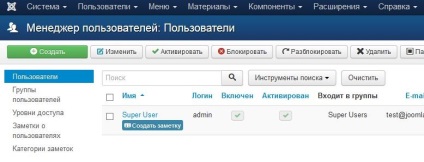
Manager de utilizatori ilustrează unele dintre diferențele dintre Joomla! 2.5 și Joomla! 3, care pot fi găsite și în alte ecrane panoul de control. De exemplu, bara de instrumente din partea de sus a managerului de ecran în Joomla! 3 este un rând de butoane cu legende și pictograme mici, în timp ce în Joomla! 2.5 este mare pictogramele cu semnăturile amenda de imprimare. În plus, Joomla! 2.5 filtre sunt dispuse orizontal, iar Joomla! 3 - în coloana din partea stângă a ecranului. Nici o diferență în funcționalitate nu este prezent, numai locația este controale diferite pe ecran.